 Где хранятся закладки в Mozilla Firefox – этот вопрос возникает довольно часто у людей в связи с тем, что эта панель позволяет быстро переходить с одной страницы на другую, но не всегда понятно, где она размещена и каким образом ее можно отобразить. Как правило, возникает вопрос о невозможности использования, а точнее отображения, данной панели после переустановки операционной системы. Рассмотрим экспорт панели закладок в Firefox, где может храниться файл с сохраненными записями о ссылках на локальном компьютере, а также посмотрим каким образом можно отобразить панель в этом браузере.
Где хранятся закладки в Mozilla Firefox – этот вопрос возникает довольно часто у людей в связи с тем, что эта панель позволяет быстро переходить с одной страницы на другую, но не всегда понятно, где она размещена и каким образом ее можно отобразить. Как правило, возникает вопрос о невозможности использования, а точнее отображения, данной панели после переустановки операционной системы. Рассмотрим экспорт панели закладок в Firefox, где может храниться файл с сохраненными записями о ссылках на локальном компьютере, а также посмотрим каким образом можно отобразить панель в этом браузере.
 Вам будет интересно:Как откатить систему назад Windows 7
Вам будет интересно:Как откатить систему назад Windows 7
Сразу же нужно отметить тот факт, что в этом продукте предусмотрена учетная запись, при помощи которой можно без труда восстановить сохраненные закладки. Если же пользователем собственный профиль не создан, то перед тем, как переустанавливать операционную систему, необходимо позаботиться о сохранении специального файла, который в дальнейшем нужно скопировать в определенную папку. Если этого не сделать, то ссылки для быстрого доступа нужно будет делать (создавать) заново.
Как отобразить (найти) закладки в браузере
В Firefox предусмотрен целый раздел, где может быть полезная для пользователя ссылка. Для того, чтобы отобразить данную панель, необходимо:
- кликнуть по пиктограмме показать (при повторном нажатии будет отрабатываться функция скрыть) боковую панель, после чего в левой части программы отобразится соответствующее окно с несколькими каталогами, раскрывая которые можно увидеть ранее сохраненные ссылки;
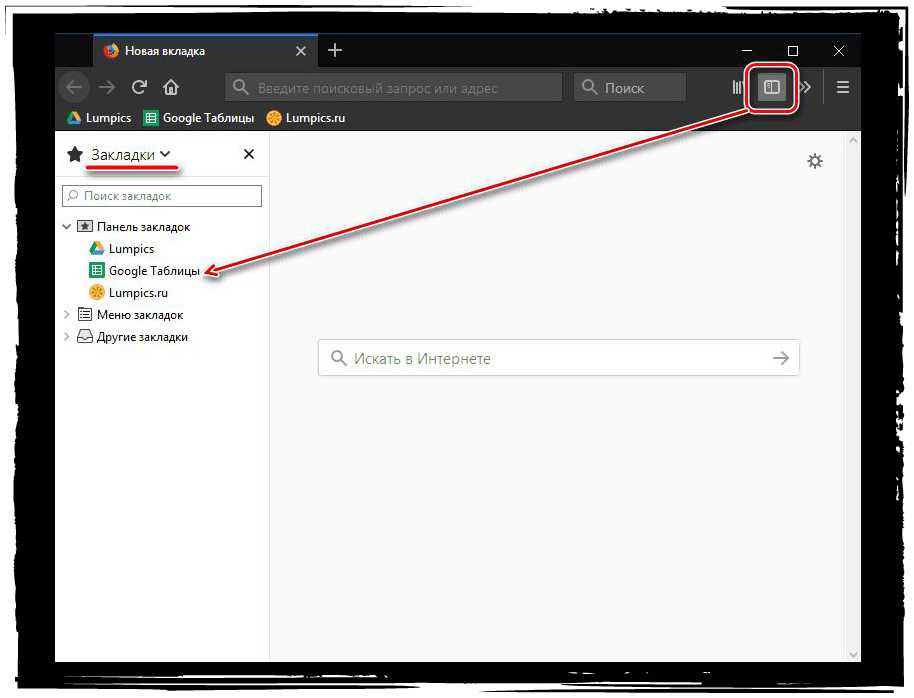
- если пользователю совершенно не нужно, чтобы этот объект постоянно отображался в окне браузера (это уменьшает полезную площадь просмотра), можно нажать на значок «Просмотр истории, сохраненных вкладок…..», после чего выбрать соответствующую строчку;
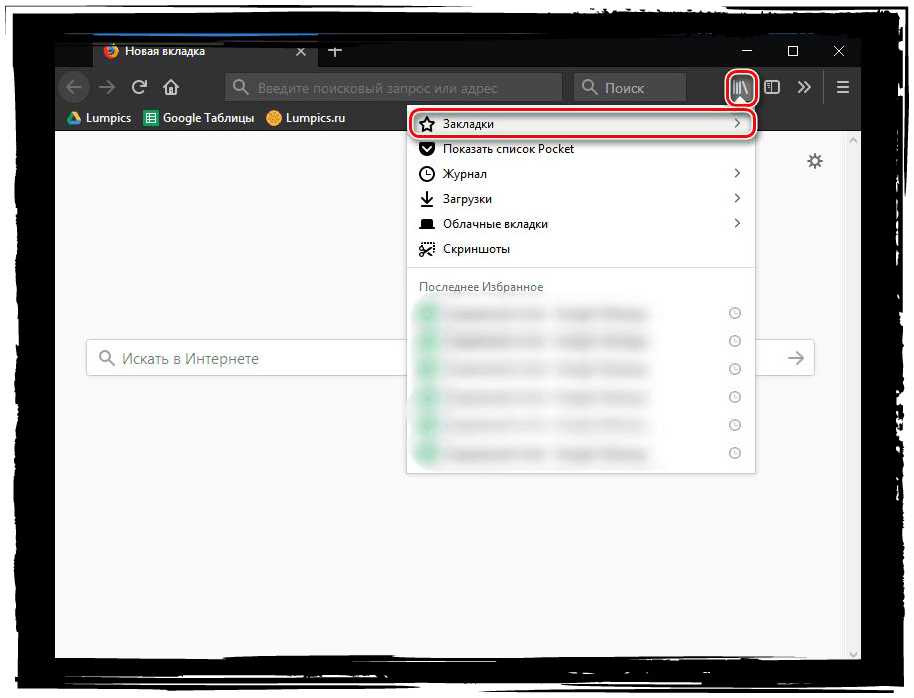
- в контекстном меню будут отображены ссылки, добавленные в закладки последними, а также будут храниться и те, которые сохранялись за все время использования (для их показа необходимо кликнуть по строчке, показанной на скриншоте);
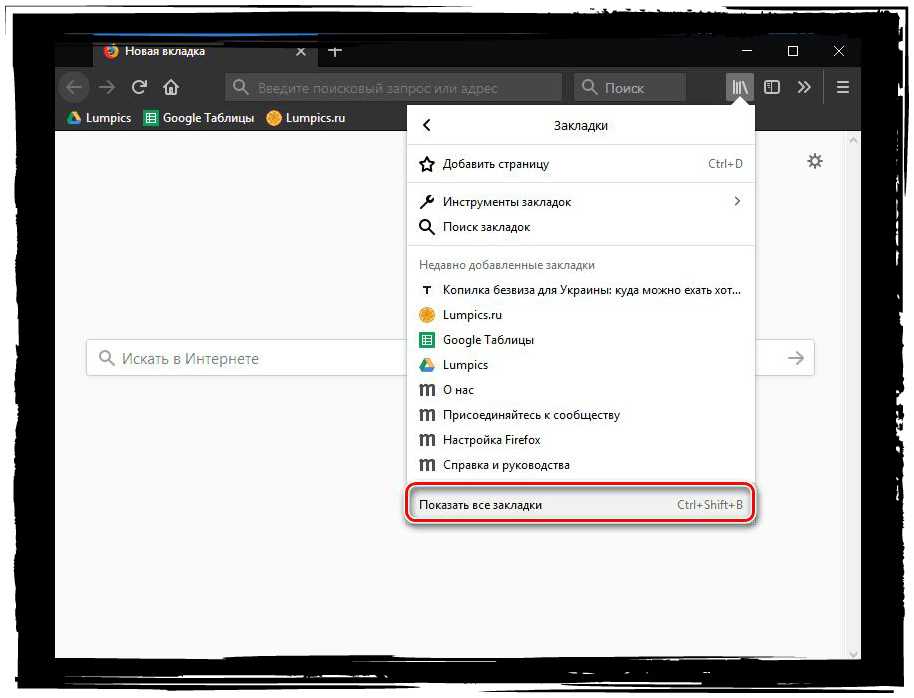
- при выполнении предыдущего действия, приложение откроет окно «Библиотека», где имеется каждая закладка, сохраненная до этого пользователем.
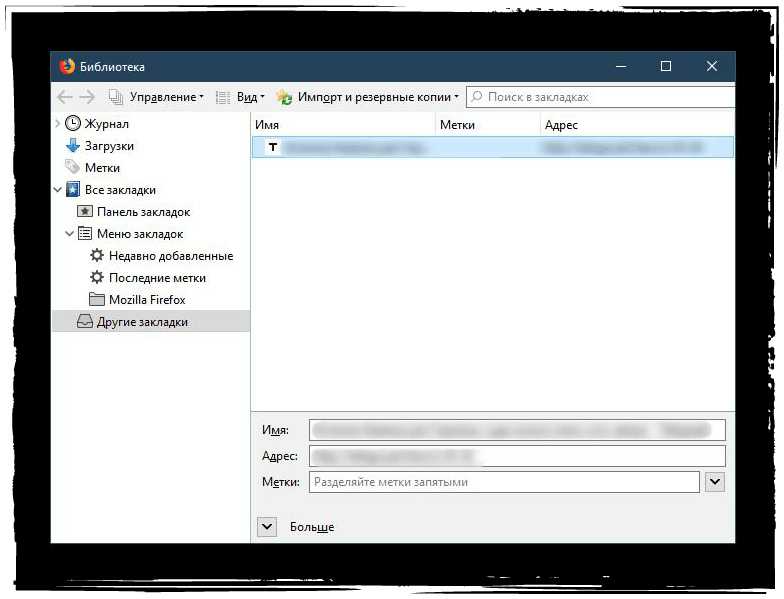
Путь к файлу с сохраненными ссылками
Фактически каждый пользователь должен знать о том, что любые проведенные действия в той или иной программе фиксируются в определенных файлах. Это же касается и ссылок, на которые можно быстро переходить. Данная информация должна храниться в places.sqlite. Соответственно, при обращении программой к нему, в графическом интерфейсе браузера и будут появляться все ранее созданные закладки. Для того, чтобы отыскать этот файлик, необходимо:
- кликнуть по пиктограмме «Меню» (отображается в виде трех горизонтальных полосок), после чего выбрать «Справка»;
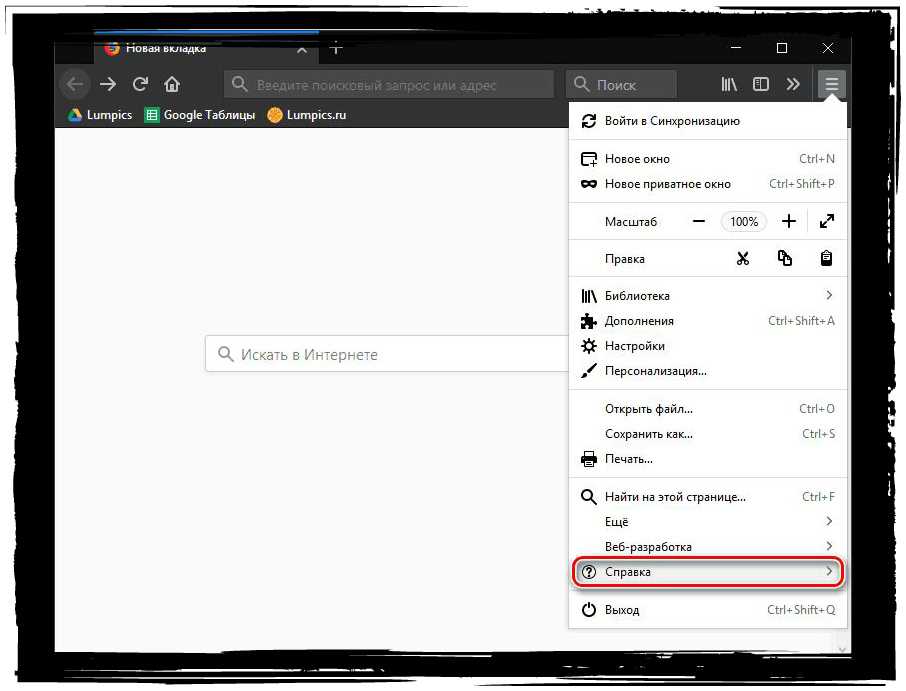
- в новом контекстном меню нажмите на строчку «Информация для решения проблем»;
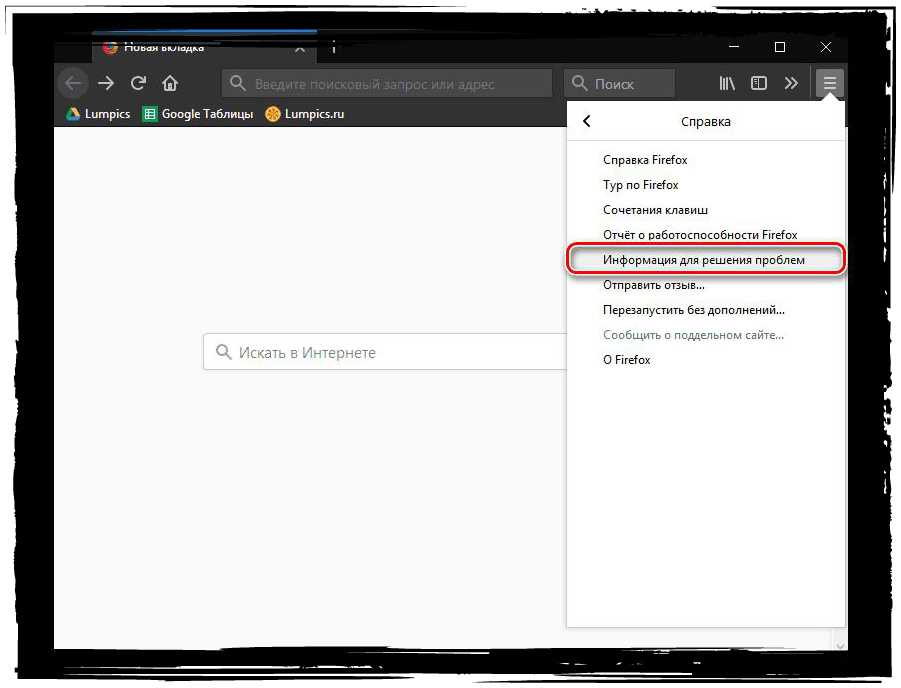
- на экране монитора появится множество пунктов, среди которых необходимо перейти на «Папка профиля» и в правой части экрана кликнуть по значку с надписью «Открыть папку» (показано на скриншоте);
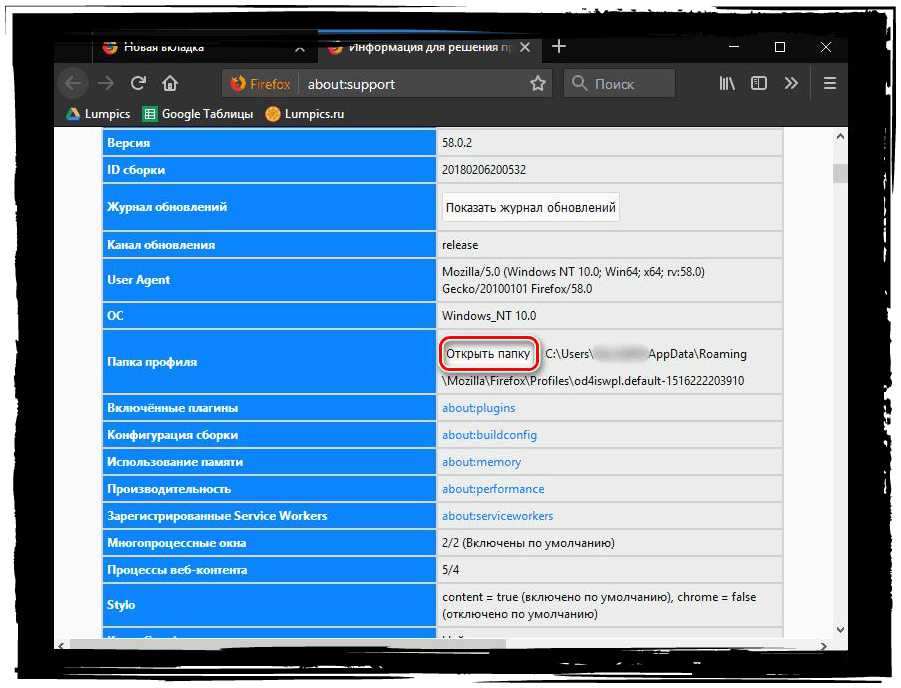
- в открытом окне будет представлен список файлов профиля, среди которых и будет расположен искомый places.sqlite.
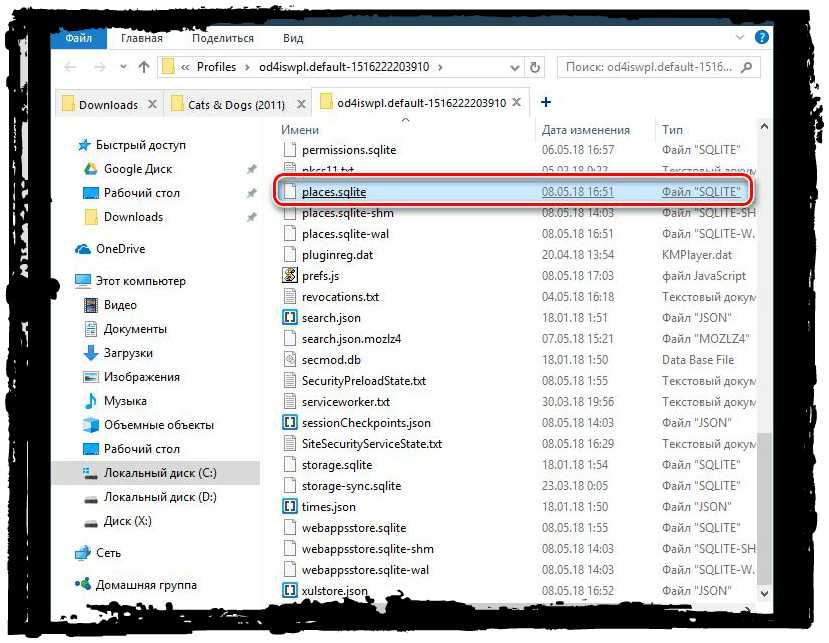
Стоит сразу же отметить тот факт, что открыть его и просмотреть содержимое обычным пользователям вряд ли получится, так как это файл баз данных и для этого необходимо иметь предустановленное специализированное программное обеспечение. При этом, если сохранить данный файл до переустановки операционной системы, то впоследствии его можно повторно поместить в эту директорию и все сохраненные ранее ссылки можно будет также просматривать и открывать за один клик.
Если установить Windows, при этом не форматируя системный раздел, на жестком диске останется папка Windows.old, в которой точно будут сохранены все используемые профили и соответствующие системные файлы, создаваемые до этого, включая и файл, содержащий записи о закладках Mozilla. Для того, чтобы его скопировать и поместить в новую версию профиля для дальнейшего использования ранее созданных закладок, необходимо открыть каталог, расположенный по пути: C:UsersИМЯ_ПОЛЬЗОВАТЕЛЯAppDataRoamingMozillaFirefoxProfiles. После открытия этих каталогов поочередно, в конечном каталоге будет содержаться еще одна папка, название которой будет всегда отличаться — именно в ней размещается искомый файл, в котором будут храниться все ссылки, создаваемые еще в старой версии операционной системы.
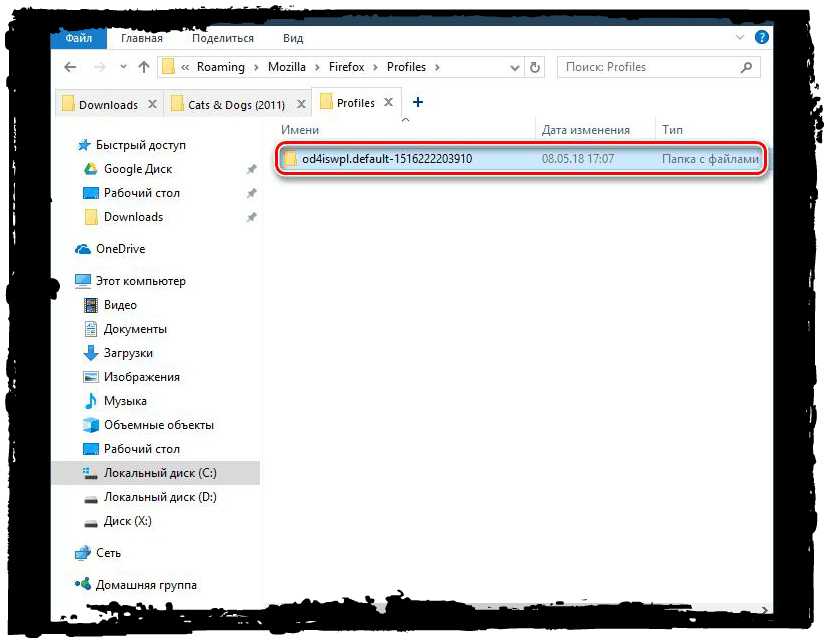
Помните, что данная статья в основном актуальна для тех пользователей, которые использовали это приложение без создания учетных записей для него. Ведь в этом случае человеку достаточно лишь зайти, указав регистрационные данные, и после процедуры синхронизации все закладки также будут доступны.
ВконтактеFacebookTwitterGoogle+ОдноклассникиМой мир
Источник
